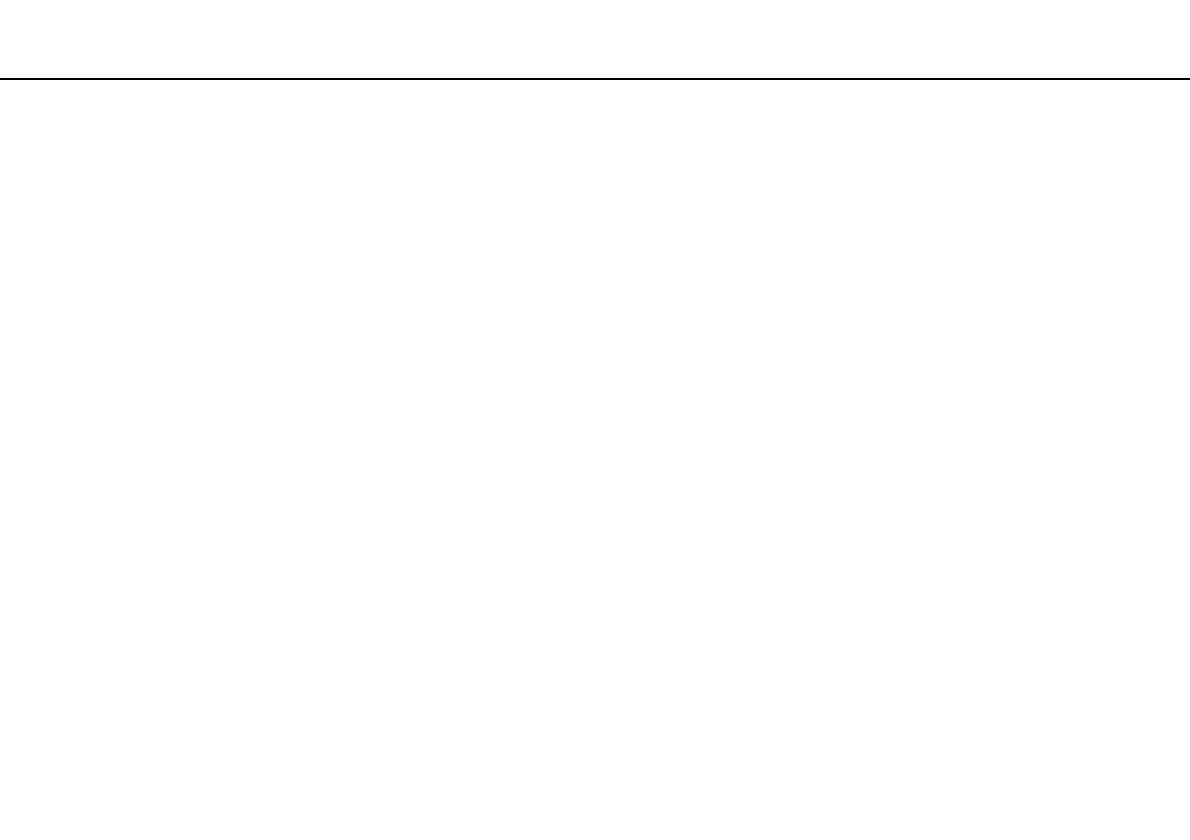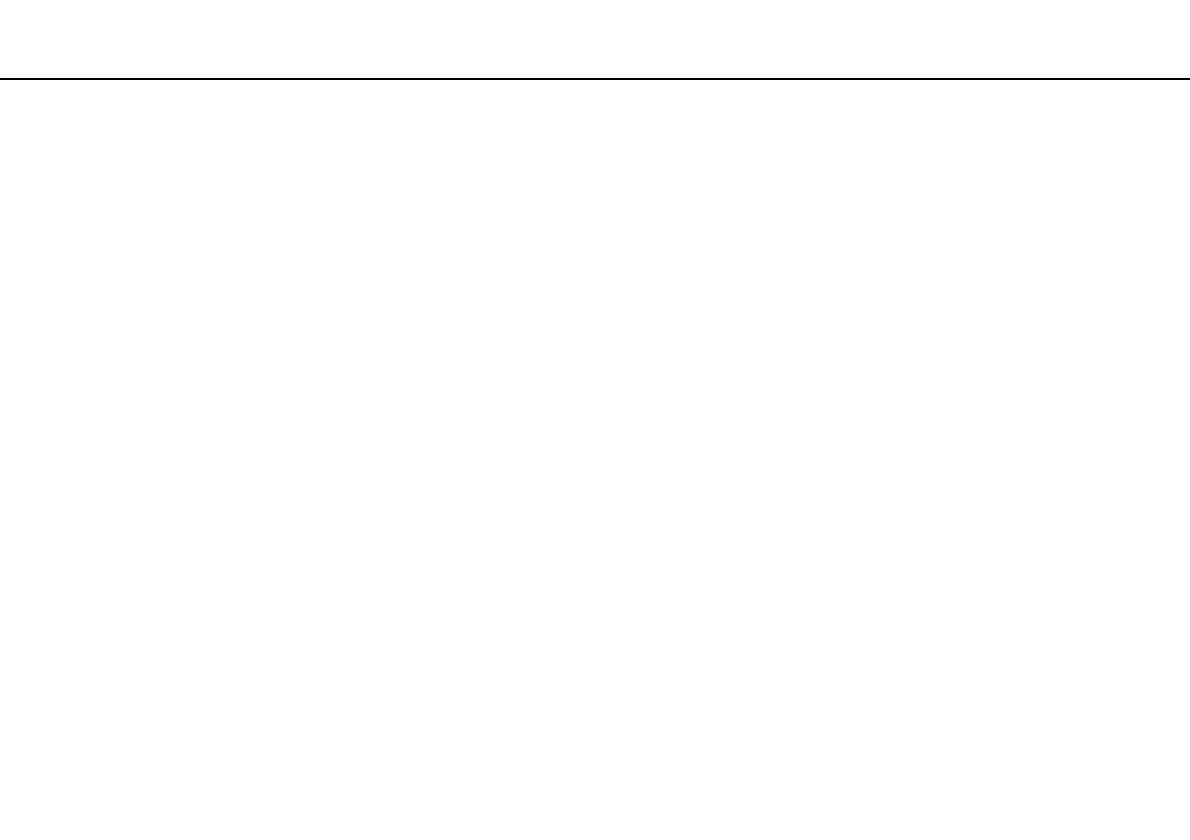
2
nN
Obsah
Pred použitím ..................................................................... 4
Vyhľadajte viac o vašom počítači VAIO ........................ 5
Ergonomické zretele ..................................................... 7
Začíname ............................................................................ 9
Umiestnenie ovládacích prvkov a zásuviek ................ 10
O kontrolných svetlách ............................................... 16
Pripojenie napájacieho zdroja..................................... 17
Používanie batérie....................................................... 19
Bezpečné vypnutie počítača....................................... 25
Používanie režimov nízkej spotreby............................ 26
Aktualizácia vášho počítača........................................ 28
Používanie vášho počítača VAIO...................................... 29
Používanie klávesnice ................................................. 30
Používanie dotykového panelu ................................... 32
Používanie tlačidiel so špeciálnymi funkciami ............ 33
Používanie funkcie rýchleho prístupu na internet ....... 34
Používanie vstavanej kamery...................................... 36
Používanie optickej jednotky ...................................... 37
Používanie „Memory Stick“ ........................................ 45
Používanie iných modulov/pamät’ových kariet........... 51
Používanie Internetu.................................................... 57
Používanie siete (LAN) ................................................ 58
Používanie bezdrôtovej siete LAN...............................59
Používanie funkcie Bluetooth ......................................66
Používanie periférnych zariadení ......................................72
Zapojenie externých reproduktorov
alebo slúchadiel...........................................................73
Pripojenie externého displeja ......................................74
Voľba režimu displeja ..................................................80
Používanie funkcie viacerých monitorov .....................81
Pripojenie externého mikrofónu...................................83
Pripojenie USB zariadenia...........................................84
Pripojenie zariadenia i.LINK.........................................86
Prispôsobenie vášho počítača VAIO.................................88
Nastavenie hesla .........................................................89
Používanie Intel® VT ...................................................94
Používanie VAIO Control Center .................................95
Používanie VAIO Power Management.........................96
Rozšírenie vášho počítača VAIO .......................................97
Pridávanie a odoberanie pamäte.................................98